精通LTspice:电路设计专家的10大快捷操作技巧
发布时间: 2024-12-16 06:57:26 阅读量: 5 订阅数: 5 

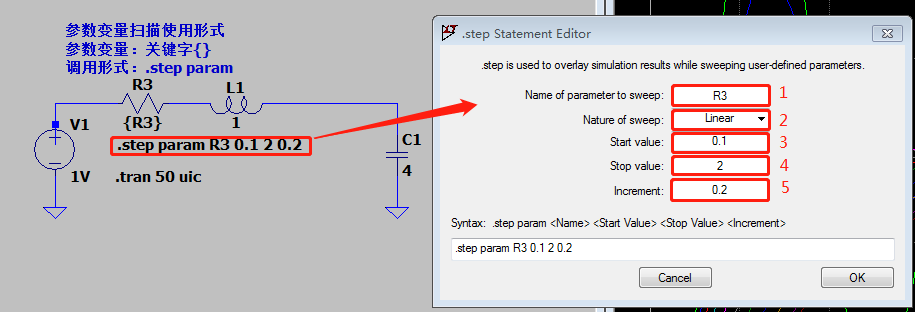
参考资源链接:[LTspice Windows版快捷键全览与新手入门指南](https://wenku.csdn.net/doc/6401acf9cce7214c316edd44?spm=1055.2635.3001.10343)
# 1. LTspice简介与安装
LTspice是一个广泛使用的SPICE模拟器,由Linear Technology公司开发,用于进行快速的电路模拟。它对个人用户是完全免费的,拥有强大的分析功能,支持多种模拟类型,包括瞬态分析、AC分析、噪声分析等。
## 安装步骤
1. 访问LTspice官方网站下载安装包。
2. 运行安装程序,并遵循安装向导完成安装。
3. 安装完成后,打开软件,接受用户协议即可开始使用。
安装LTspice后,建议按照官方教程熟悉界面,开始你的模拟之旅。
LTspice界面初探:
- `Schematic Capture`:用于绘制电路图。
- `Waveform Viewer`:用于查看和分析波形数据。
- `Symbol` 和 `Part`:用于添加元件。
- `Simulator`:用于配置和运行仿真。
安装和初步使用是开启LTspice之旅的第一步,接下来我们可以深入学习LTspice的各项操作技巧。
# 2. LTspice基本操作技巧
LTspice是一款功能强大的电路仿真软件,广泛应用于电子电路设计、测试与分析。了解并熟练掌握LTspice的基本操作技巧,可以帮助设计师快速入门并有效提升设计效率。本章将详细介绍LTspice用户界面布局、快捷键使用、电路图绘制编辑以及元件库的管理等基础内容。
## 2.1 用户界面布局与快捷键
### 2.1.1 理解LTspice的用户界面
LTspice的用户界面布局直观、合理,从顶部到底部可以分为工具栏、图形窗口、电路编辑区、波形视图窗口和状态栏几个部分。
- **工具栏**提供了一系列常用功能的快速访问按钮,如新建、打开、保存文件、模拟、撤销等。
- **图形窗口**主要显示电路图以及仿真时的波形,可以进行缩放和平移操作。
- **电路编辑区**是进行电路设计与编辑的主要区域,包括元件的放置、连线以及属性的修改等。
- **波形视图窗口**显示仿真结果的波形图,支持多种波形操作。
- **状态栏**提供当前软件状态和一些基本信息的显示。
### 2.1.2 掌握最常用的快捷键操作
快捷键是提高工作效率的重要手段,在LTspice中,一些常用的快捷键能够显著提升操作效率。如:
- `Ctrl + O`:打开现有电路文件。
- `Ctrl + S`:保存当前电路文件。
- `Ctrl + N`:新建电路文件。
- `Ctrl + Z`:撤销上一步操作。
- `Ctrl + Y`:重做被撤销的操作。
使用快捷键可以帮助用户减少对鼠标的操作,提高设计效率。
## 2.2 电路图的绘制与编辑
### 2.2.1 快速添加与修改元件
在LTspice中,添加元件通常有三种方式:通过“元件库”窗口直接拖拽到电路图中、使用“Place Part”命令或通过快捷键。
- **Place Part** 命令可以实现快速元件选择,支持通过前几个字符快速筛选。
- 快捷键 `R` 可以直接添加电阻,`C` 添加电容等。
修改元件属性时,双击元件后可以在弹出的属性对话框中进行调整。
### 2.2.2 连线技巧与自动布局
电路图中的连线技巧对于保持电路的清晰和简洁非常重要。LTspice提供了多种连线工具:
- **直线连接**是最基础的连接方式,适用于大部分情况。
- **弯曲连接**适用于路径需要拐弯时的连结。
- **总线连接**用于连接多个点,可以减少混乱。
连线完成后,可以使用LTspice的自动布局功能进行优化,快捷键 `Ctrl + L` 可以调用自动布局工具,它能自动调整元件位置,使电路图更加整洁。
## 2.3 元件库的管理与使用
### 2.3.1 内置元件库的探索
LTspice内置了大量的元件库,方便用户直接使用。要访问内置元件库,可以点击工具栏的“元件库”按钮,或者使用快捷键 `F2`。
内置元件库分为多个类别,例如电源、二极管、晶体管、运算放大器等。每个元件都有其符号表示和参数设置。
### 2.3.2 自定义元件与模型的添加
虽然内置元件库非常丰富,但在许多特定设计中,我们可能需要自定义元件。用户可以通过以下步骤添加自定义元件和模型:
1. 创建一个新的子目录在LTspice的安装目录下。
2. 将自定义元件和模型的文件复制到这个目录。
3. 在LTspice中重新启动或刷新元件库,并选择新添加的目录。
4. 在该目录下选择需要的元件进行使用。
自定义元件和模型是电路设计的重要环节,它允许设计师根据实际需要创建新元件,进行仿真和测试。
# 3. ```
# 第三章:LTspice高级模拟技巧
在LTspice的高级模拟技巧中,我们将深入探讨如何通过参数扫描、交流分析、噪声分析等高级功能来优化和深入理解电路行为。本章节将为你展示如何使用LTspice进行更复杂的电路分析,以及如何解析和利用仿真结果以提高电路性能。
## 3.1 参数扫描与分析
参数扫描是一种强大的工具,它允许用户在多个运行中改变一个或多个组件的参数,并记录结果的变化。这对于分析电路对元件变化的敏感度、优化电路参数非常有用。
### 3.1.1 设置参数扫描操作
参数扫描操作通常涉及到在SPICE语句中指定一个参数的范围,并定义一个输出变量来记录结果。以下是一个设置参数扫描的基本步骤示例:
1. 在SPICE语句中定义要扫描的参数。
2. 使用`.STEP`命令设置参数扫描的范围和步长。
3. 运行仿真并记录不同参数下的仿真结果。
示例代码:
```spice
*定义电阻的参数扫描
.R1 N001 N002 RMOD={1k*STEP(1,0.5k,2k)}
*输出参数设置为V(n001)
```
逻辑分析与参数说明:
- `.STEP`命令用于指定扫描的范围和步长。在这个例子中,`1k*STEP(1,0.5k,2k)`表示初始值为1k,从0.5k变化到2k,步长是1k。
- `RMOD`是一个参数化的电阻模型,这里使用一个表达式与`.STEP`命令结合来动态改变电阻值。
### 3.1.2 结果分析与数据提取
仿真完成后,LTspice提供了一系列工具来分析结果数据。使用内置图表分析器,你可以方便地查看不同参数值下电路性能的变化。
具体操作步骤:
1. 在仿真结束后,点击“Analysis”菜单下的“Parametric Plot”选项。
2. 选择X轴和Y轴要展示的参数。
3. 查看图表,分析参数变化对电路性能的影响。
LTspice会自动创建一个图表,其中X轴代表你扫描的参数,Y轴代表由`.MEASURE`语句定义的测量值。利用图表分析器,你可以直观地看到不同参数下的电路行为,这对于设计优化至关重要。
## 3.2 交流分析与频率响应
交流分析是研究电路在不同频率下的响应,是分析滤波器、振荡器、放大器等电子电路不可或缺的手段。
### 3.2.1 交流小信号分析
交流小信号分析(AC sweep)是通过应用一个小信号交流电压源,来测量电路在一系列频率下的响应。
具体操作步骤:
1. 将电路中的直流电源设置为所需的偏置点。
2. 在电路中插入一个交流电压源(如V1)并设置适当的频率范围。
3. 使用`.AC DEC`或`.AC LIN`命令来定义频率扫描的范围和类型。
示例代码:
```spice
.ac dec 10 10 100k
* DEC代表对数步进,10是步数,10Hz到100kHz是扫描频率范围。
```
逻辑分析与参数说明:
- `.AC`命令用于设置交流分析参数。DEC代表对数步进,LIN代表线性步进。
- 步数和频率范围根据实际电路的需求来确定。
### 3.2.2 频率响应图的绘制与解读
频率响应图显示了电路在不同频率下的增益和相位变化,是设计和调试电路时的关键信息来源。
操作步骤:
1. 运行仿真,并在仿真结果中选择“AC Analysis”。
2. 查看增益和相位随频率变化的曲线图。
3. 分析曲线在特定频率点的特性,如共振峰、截止频率等。
LTspice提供了一个强大的图表工具用于频率响应的分析。你可以直接从图表中读取关键的电路性能指标,比如带宽、Q因子等。通过解读这些曲线,你可以更好地理解电路的工作原理,并作出适当的调整。
## 3.3 噪声分析与优化
噪声是影响电子系统性能的主要因素之一,特别是在低噪声放大器和高性能接收器设计中。LTspice提供了噪声分析工具,可以帮助设计师理解和最小化电路中的噪声。
### 3.3.1 噪声分析的基础
LTspice中的噪声分析通常涉及计算电路在特定频带内产生的总噪声功率。
操作步骤:
1. 在SPICE语句中添加噪声源。
2. 使用`.NOISE`命令定义噪声分析的类型和范围。
3. 运行仿真并记录噪声结果。
示例代码:
```spice
.noise V(out) V1 dec 10 1 10k
```
逻辑分析与参数说明:
- `.NOISE`命令用于设置噪声分析的参数。第一个参数`V(out)`是输出节点,第二个参数`V1`是噪声源。`dec 10 1 10k`指定了对数步进、1Hz和10kHz的频率范围。
### 3.3.2 电路优化策略
在确定了电路中的主要噪声源后,设计师可以采取相应的优化策略来降低噪声,提高电路性能。
优化策略可能包括:
- 使用低噪声元件,比如低噪声运算放大器。
- 调整元件参数,如电阻、电容值,以减少热噪声。
- 优化电路布局,减少寄生电容和电感的影响。
LTspice提供了一种直观的方式来查看噪声贡献,可以为每个组件分配一个颜色,颜色的深浅表示其对总噪声贡献的大小。这种视觉反馈可以帮助设计师快速识别并处理噪声问题。
通过这些高级模拟技巧,LTspice用户可以更深入地分析电路,识别潜在问题并实施优化策略,从而设计出性能更加优越的电路。
```
以上内容为第三章 LTspice高级模拟技巧的详细内容。由于章节内容限制,本文未能全面覆盖所有细节,但已尽可能深入地介绍了参数扫描、交流分析、噪声分析以及它们在LTspice中的应用。希望本文能为读者提供有价值的洞见,并激发对LTspice深入学习的兴趣。
# 4. LTspice的仿真与故障排查
## 4.1 仿真设置与控制
LTspice仿真软件允许用户通过详细设置仿真的参数来模拟电路的行为。这些设置不仅包括仿真的类型(如DC扫描、瞬态分析、傅立叶分析等),还包括对仿真的时间长度、步长、精度和初始条件的控制。
### 4.1.1 仿真参数的配置
仿真参数的设置是确保仿真的准确性和效率的关键。在LTspice中,可以通过以下步骤来配置仿真参数:
1. 在LTspice的菜单栏中选择“Simulation”然后点击“Edit Simulation Cmd”选项打开仿真设置窗口。
2. 在弹出的“Simulation Command”对话框中,可以设置不同的仿真类型(如`.tran`、`.ac`、`.dc`等)。
3. 对于瞬态分析(`.tran`),可以指定仿真总时间(`TSTOP`)和步长(例如`TSTEP`)。
4. 对于交流分析(`.ac`),可以设置起始频率、结束频率以及扫频点的数量。
5. 在“Options”区域可以设定求解器的类型、温度、模型的精度等级等。
```spice
.tran 10u 100m
```
解释代码块:
- `.tran 10u 100m`:这行命令设置了瞬态分析的仿真时间,从0开始,到100毫秒结束,步长为10微秒。
### 4.1.2 快速故障排查方法
在仿真过程中,可能会遇到电路性能不佳或结果不符合预期的情况。LTspice提供了一些故障排查工具,可以帮助用户快速定位问题:
1. 使用波形查看器检查关键节点的信号。
2. 启用内置电压/电流探针,实时查看元件上的电压或电流变化。
3. 使用`.measure`命令对电路性能进行定量分析,例如测量上升时间、下降时间、增益等。
4. 在仿真时,选择“Plot Settings”来设置波形的显示,比如显示误差线(Error bars)。
5. 如果仿真结果不正确,检查是否有元件模型配置错误或缺失的参数。
```spice
.measure tran rise_time trig=1V fall=0.1V
```
解释代码块:
- `.measure tran rise_time trig=1V fall=0.1V`:这行命令用于测量从1伏到0.1伏的下降时间。
## 4.2 波形查看与处理
在仿真完成后,波形查看器是分析电路性能的关键工具。LTspice提供了强大的波形查看与处理功能。
### 4.2.1 波形窗口的使用技巧
波形窗口是观察和分析仿真实验结果的重要界面。通过波形窗口,用户能够直观地看到电压、电流随时间的变化。
1. 使用“Add Traces”按钮添加查看特定节点的波形。
2. 通过“Waves”菜单可以改变波形的样式和颜色,有助于区分多个波形。
3. 使用“Zoom In”、“Zoom Out”、“Pan”等工具可以更细致地观察波形。
4. 点击波形标签上的下拉箭头可以选择波形的操作,如“Save Data”可以将波形数据保存到文件中。
### 4.2.2 波形数据的导出与比较
有时需要将波形数据导出到其他分析软件中,LTspice提供了一个简单的方法导出数据。
1. 在波形查看器中,选择“File”菜单然后选择“Export Data...”。
2. 在弹出的对话框中选择需要导出的波形数据格式(如CSV格式)。
3. 导出的数据可以用于进一步的分析,如使用MATLAB或Excel进行信号处理和绘图。
## 4.3 仿真结果的验证与纠错
仿真结果的验证是保证设计正确性的必要步骤。验证不仅仅是检查波形是否符合预期,还包括检查电路中的潜在问题。
### 4.3.1 结果验证的策略
电路仿真完成后,进行结果验证的基本步骤包括:
1. 检查电路中是否存在仿真警告和错误消息。
2. 验证关键节点的信号是否在预期范围内。
3. 比较仿真结果与理论分析或以往经验数据。
4. 使用仿真工具提供的数据分析功能检查信号的完整性。
### 4.3.2 常见仿真问题的纠正
在仿真过程中遇到的常见问题及其纠正方法包括:
1. **元件参数错误**:检查并校对所有元件参数。
2. **初始条件设置不当**:根据实际电路情况调整初始条件。
3. **仿真模型不匹配**:确保使用正确的元件模型。
4. **求解器错误**:尝试减小仿真步长或更换求解器类型。
通过遵循这些验证与纠错策略,可以显著提高电路仿真结果的准确性。
在本章节中,详细探讨了LTspice中仿真设置与控制、波形查看与处理以及仿真结果验证与纠错的策略和方法。利用LTspice的高级仿真与故障排查功能,可以实现对电路设计的深入分析和优化。通过本章节的学习,读者将能够更加高效地使用LTspice来诊断电路问题,确保仿真结果的可靠性,并加速电路设计的过程。
# 5. LTspice在实际电路设计中的应用
LTspice不仅仅是一款用于模拟电路设计和仿真的工具,它在实际电路设计中同样扮演着关键角色。本章将深入探讨LTspice在开关电源设计、滤波器设计、驱动电路及信号完整性分析中的应用,并讲解如何将仿真结果应用于实际电路设计中。
## 5.1 开关电源设计的仿真
开关电源是现代电子设备中不可或缺的一部分。LTspice不仅可以帮助我们快速搭建开关电源电路模型,还能进行各种参数的仿真分析,从而优化设计。
### 5.1.1 开关电源仿真基础
开关电源的仿真涉及到电路的动态响应,包括电源的开关频率、占空比、电感和电容的参数选择等因素。LTspice通过其强大的仿真引擎能够模拟出实际电路中的各种复杂场景。
- 使用LTspice构建开关电源模型时,可以利用内置的PWM控制模型来模拟开关电源中的控制器。
- 通过调整开关元件的开关频率和占空比来观察输出电压和电流的变化。
- 在仿真时,还需要注意开关元件的驱动信号,确保驱动电路能够提供足够的驱动电流。
### 5.1.2 仿真结果的分析与应用
仿真完成后,需要对输出结果进行深入分析。典型的开关电源仿真会提供关键波形的时域和频域分析,比如输出电压、电流的波形,以及电磁干扰(EMI)的频谱。
- 时域分析可以帮助我们了解电路在不同负载条件下的响应。
- 频域分析则可以揭示电路可能存在的噪声问题,以及滤波器设计是否有效。
根据仿真结果,工程师可以对电路设计进行调整和优化,比如更改元件参数、调整环路控制策略等,直到满足设计要求为止。最后,仿真的数据和结论可以作为硬件实现前的参考。
## 5.2 滤波器设计与分析
滤波器是信号处理中不可或缺的组件,它们用来允许或阻止特定频率范围内的信号通过。LTspice的滤波器设计功能使得设计者能够在实际搭建电路前,就能对滤波器性能有一个直观的了解。
### 5.2.1 滤波器设计原则
在使用LTspice进行滤波器设计之前,我们需要了解滤波器的基本设计原则和分类。常见的滤波器包括低通、高通、带通和带阻四种基本类型。每种类型的滤波器都有其特定的应用场景和设计要求。
- 设计时需要确定滤波器的截止频率、过渡带宽、通带纹波和阻带衰减等参数。
- 在LTspice中,用户可以通过选择合适的被动元件(电阻、电容、电感)值来实现所需的滤波器响应。
### 5.2.2 使用LTspice进行滤波器仿真
LTspice提供了丰富的滤波器设计模板和元件库,设计者可以快速搭建滤波器电路,并进行仿真分析。
- 在设计完成后,通过LTspice的仿真功能可以观察滤波器在不同频率下的增益和相位变化。
- 此外,LTspice还能够帮助设计者评估滤波器在特定信号条件下的性能,如在噪声环境下的滤波效果。
通过这些仿真结果,设计者能够调整元件参数,以达到最佳的滤波性能。仿真结果同样可以用于与硬件实际测量值的对比,验证电路设计的准确性。
## 5.3 驱动电路与信号完整性分析
随着电子技术的发展,高速电路设计越来越受到重视,而驱动电路和信号完整性分析在高速电路设计中占有重要地位。LTspice同样能够为驱动电路设计和信号完整性分析提供强大的仿真支持。
### 5.3.1 驱动电路设计要点
驱动电路设计的目的通常是为了提供适当的电流和电压给负载,尤其是在数字电路、电机驱动和功率电子应用中。
- 在设计驱动电路时,需要考虑负载特性、开关速度、电流容量和功耗等因素。
- 利用LTspice进行设计,可以模拟电路在不同负载条件下的表现,从而对电路进行优化。
### 5.3.2 信号完整性的仿真验证
信号完整性(Signal Integrity)是指信号在传输过程中保持其完整性不受损坏的能力。高速电路中的信号完整性问题尤为突出,比如信号反射、串扰、时序问题等。
- 通过LTspice仿真,可以观察信号在传输线中的行为,以及信号波形是否达到预期标准。
- 可以分析信号在传输过程中的失真和干扰,进而采取措施进行优化,如增加端接电阻、使用差分信号传输等。
在设计高速电路时,信号完整性分析是不可或缺的一环,它直接关系到电路的性能和可靠性。LTspice提供的信号完整性分析工具,使得工程师能够提前发现并解决这些问题。
## 代码块展示
在LTspice中,编写仿真脚本可以自动化仿真过程。以下是一个简单的LTspice仿真脚本示例,用于模拟一个简单RC低通滤波器电路的频率响应:
```spice
.tran 1u 50m ; 设置瞬态分析,时间步长1微秒,总时间50毫秒
.ac dec 100 1 100k ; 设置交流小信号分析,点数100,从1Hz到100kHz
.plot mag(V(out)); 绘制输出电压的幅度响应曲线
* 创建电路元件
R1 N001 0 1k
C1 N001 out 1n
V1 out 0 PULSE(0 5 1u 1u 1u 1m 5m)
```
- `.tran`指令用于瞬态分析,该分析有助于查看电路随时间变化的行为。
- `.ac`指令用于交流小信号分析,该分析有助于获得电路的频率响应。
- `.plot`指令用于绘制仿真结果,这里绘制输出电压的幅度响应曲线。
该脚本中的参数说明如下:
- `R1` 表示一个1kΩ的电阻,连接于节点N001和地。
- `C1` 表示一个1nF的电容,连接于节点N001和out。
- `V1` 表示一个脉冲电压源,从0V跳变到5V,脉冲宽度为1微秒,周期为1毫秒。
- `N001` 是一个节点标记,用于连接元件。
- `out` 是输出节点。
此脚本演示了如何使用LTspice脚本编写进行仿真分析,以及如何解读结果,进一步指导实际电路设计。
在本章节中,我们深入探讨了LTspice在实际电路设计中的应用,包括开关电源设计、滤波器设计以及信号完整性分析。通过这些实际案例的分析,我们认识到了LTspice作为电路设计工具的深度和广度。它不仅简化了设计流程,还提高了设计的准确性和效率,帮助设计者在电路板制造之前就预测和解决潜在问题。
# 6. LTspice脚本自动化与扩展
LTspice作为一个强大的电路仿真软件,除了具有直观的图形界面,还支持通过脚本语言来自动化执行复杂的任务和扩展功能。这些脚本语言可以让我们无需手动干预就能批量进行仿真,同时通过与其他工具的集成,我们可以进一步提升工作效率和仿真数据的深度分析。在这一章节中,我们将深入探讨如何编写LTspice的控制脚本、实现软件功能的扩展以及后处理仿真数据以生成详尽的报告。
## 6.1 LTspice的控制脚本编写
### 6.1.1 脚本语言基础
LTspice的控制脚本基于其自己的语法,并且与SPICE的控制语句类似。脚本可以用来定义参数、创建测量、控制仿真流程等。一个基本的脚本结构通常包括定义变量、循环控制以及条件判断。
- **变量定义**:使用`.param`命令定义参数。
- **循环控制**:`.for`和`.while`命令用于创建循环。
- **条件判断**:使用`.if`、`.elseif`、`.else`、`.endif`进行条件判断。
下面是一个简单的示例,定义了一个参数并根据该参数进行条件判断:
```spice
.param VDD=5
.meas tran Vout AVG V(out)
VDD > 4 .if VDD > 4 .measure tran VoutAbove4 AVG V(out) FROM=0.5u TO=1u
VDD < 4 .measure tran VoutBelow4 AVG V(out) FROM=0.5u TO=1u
```
这段脚本定义了一个电压参数`VDD`,并测量了在`VDD`大于4伏和小于4伏时输出电压`V(out)`在特定时间内的平均值。
### 6.1.2 编写自动化任务脚本
编写自动化脚本可以让一系列的仿真任务变得简单快捷。例如,我们可能需要对一系列不同值的电阻进行仿真,以找到最佳的电路性能。通过脚本自动化这个过程,我们可以节约大量的时间。
下面是一个自动化脚本的例子,它会对不同值的电阻进行参数扫描:
```spice
.control
.param R=1k
.op
.save all
.plot V(out)
.tran 1u 100u
.meas tran VoutMax MAX V(out)
.endc
.save *.raw
```
在这个脚本中,我们定义了一个电阻参数`R`,然后执行直流工作点分析、瞬态分析,并测量输出电压的最大值。这个过程可以自动重复多次,每次改变电阻的值,以实现自动化参数扫描。
## 6.2 拓展功能与第三方工具集成
### 6.2.1 探索LTspice的扩展功能
LTspice除了自身强大的仿真功能之外,还允许用户通过编写扩展文件(通常是扩展名为`.asc`的文件)来实现更多的功能。用户可以自定义特殊元件模型、新的模拟类型、或者自定义仿真控制命令等。这些扩展功能对于特定应用领域的工程师来说,可以极大提升仿真工作的灵活性和效率。
### 6.2.2 第三方工具与LTspice的集成方法
LTspice与多个第三方软件集成,可以让我们在这些工具中直接进行仿真,以及利用这些工具的其他功能。例如,可以将仿真数据导入到MATLAB中进行复杂的数学分析,或者使用Python脚本来处理批量仿真数据。集成方法通常涉及编写特定接口或者使用现成的插件来完成。
## 6.3 仿真数据的后处理与报告
### 6.3.1 数据后处理工具的使用
完成仿真后,我们可能需要对大量的数据进行分析和可视化。LTspice提供了内置的数据查看工具,但更复杂的数据分析往往需要使用专门的软件,如MATLAB、Python等。通过将数据导出为CSV或其他格式,我们可以用这些工具进行深入的数据处理和分析。
### 6.3.2 生成仿真报告的技巧
生成报告是仿真流程中的重要步骤,它包括了仿真结果的详细描述和分析。报告应当包含关键的仿真波形图、参数值、性能指标等。LTspice提供了一些内建功能可以辅助生成报告,如`.measurement`命令可以用于自动记录测量值。此外,我们还可以通过编写脚本来自动化生成报告的文本部分,配合图形化界面工具,使报告更加直观和专业。
通过掌握LTspice脚本自动化和扩展功能的使用,电路设计工程师可以显著提升工作效率,同时也能更深入地分析电路的性能。利用自动化脚本,可以实现对电路参数的快速扫描和优化,而集成第三方工具则可以带来更丰富的数据处理和分析能力。最后,高效的后处理和报告生成能确保设计过程的每个阶段都清晰记录,便于团队协作和知识传承。
0
0





